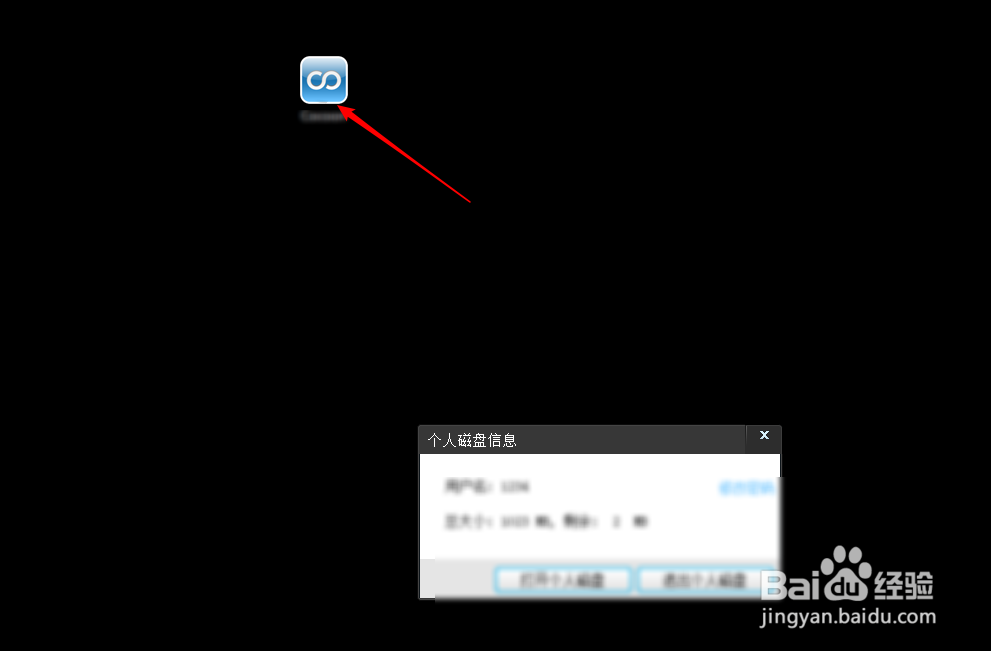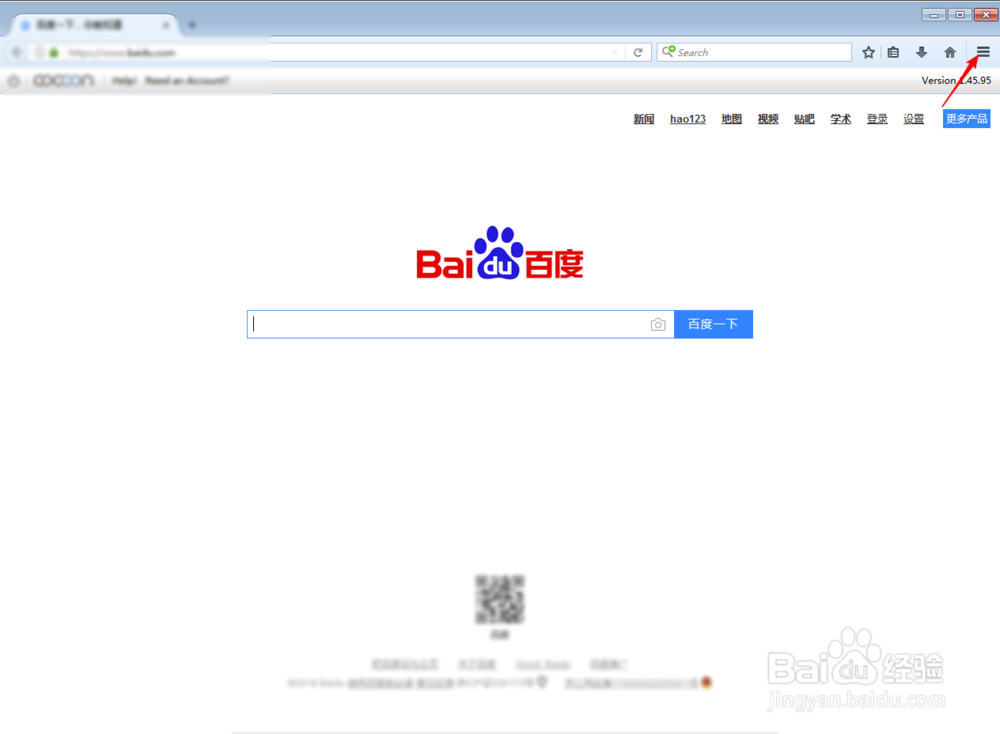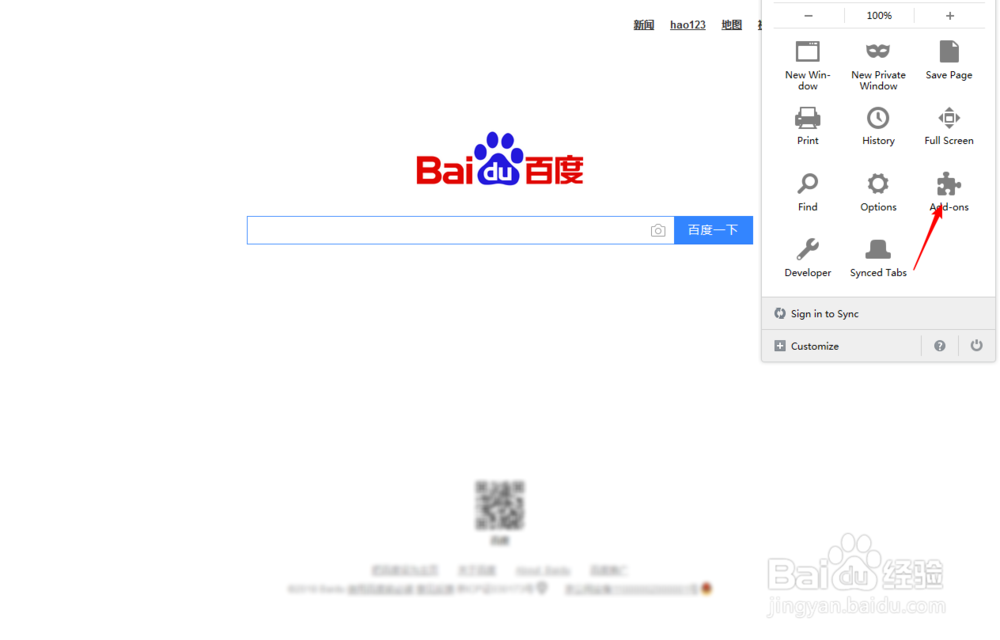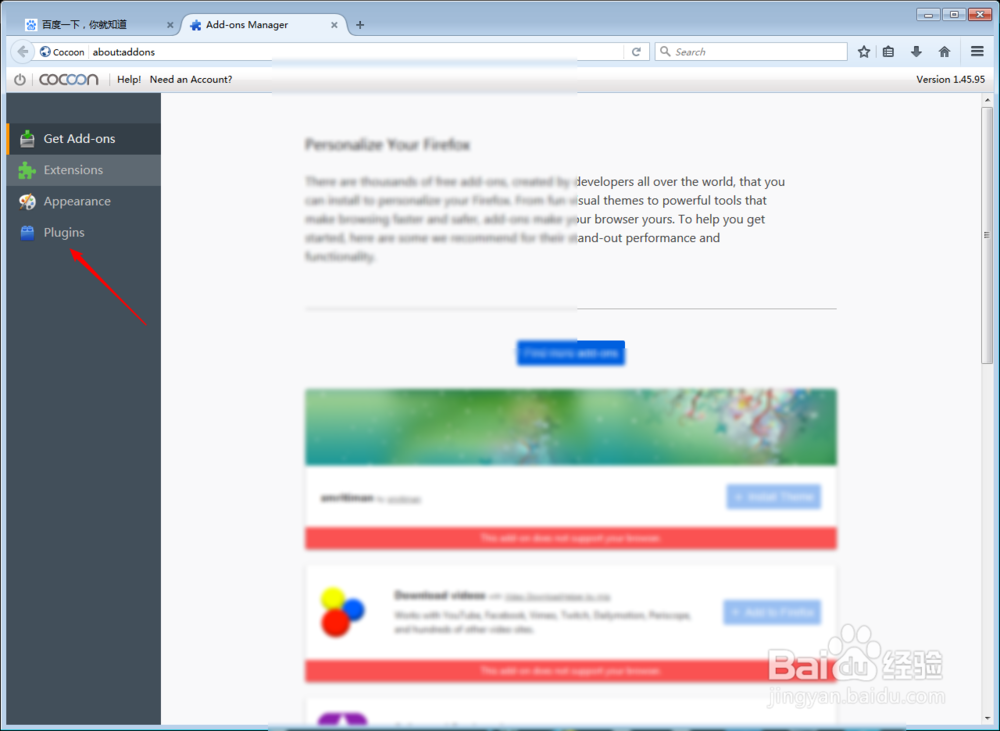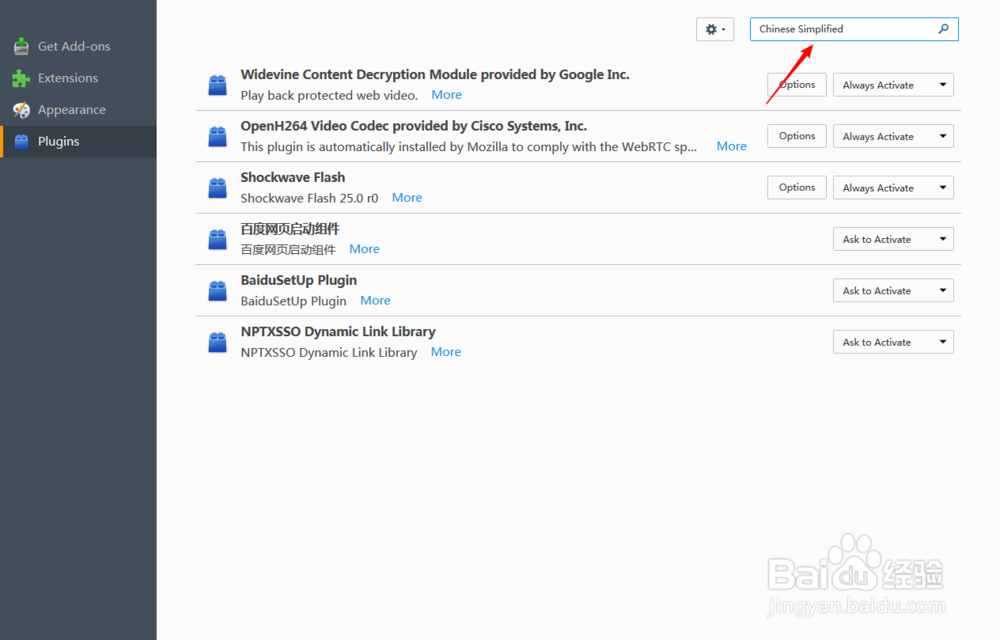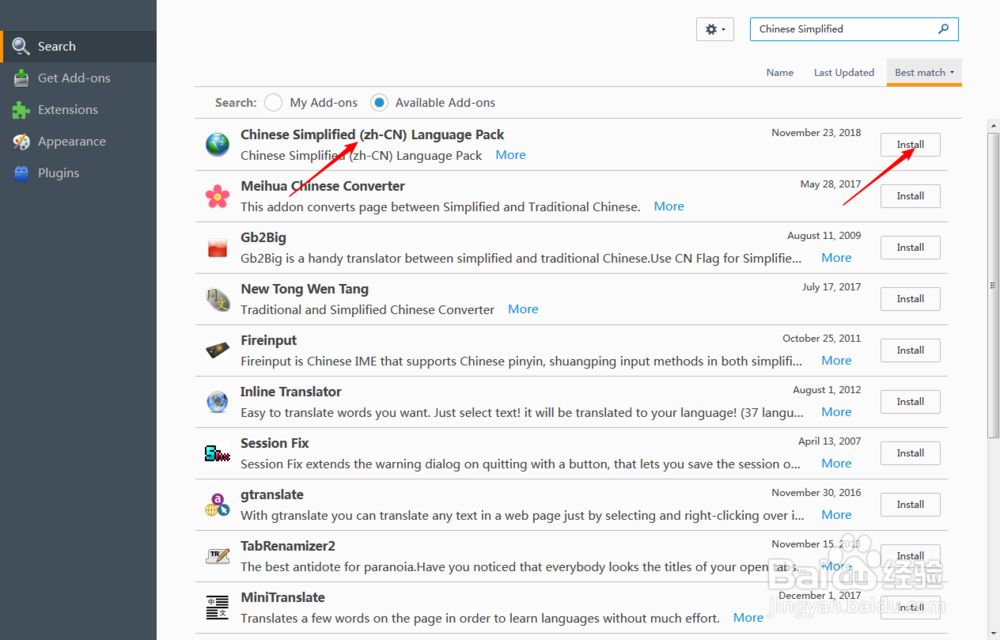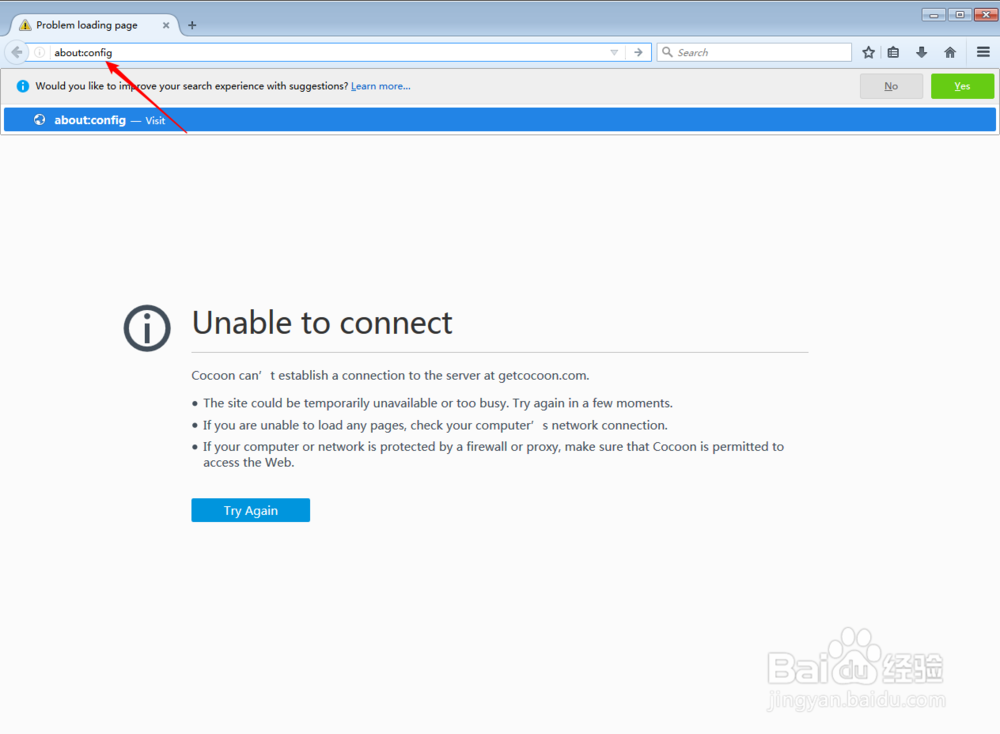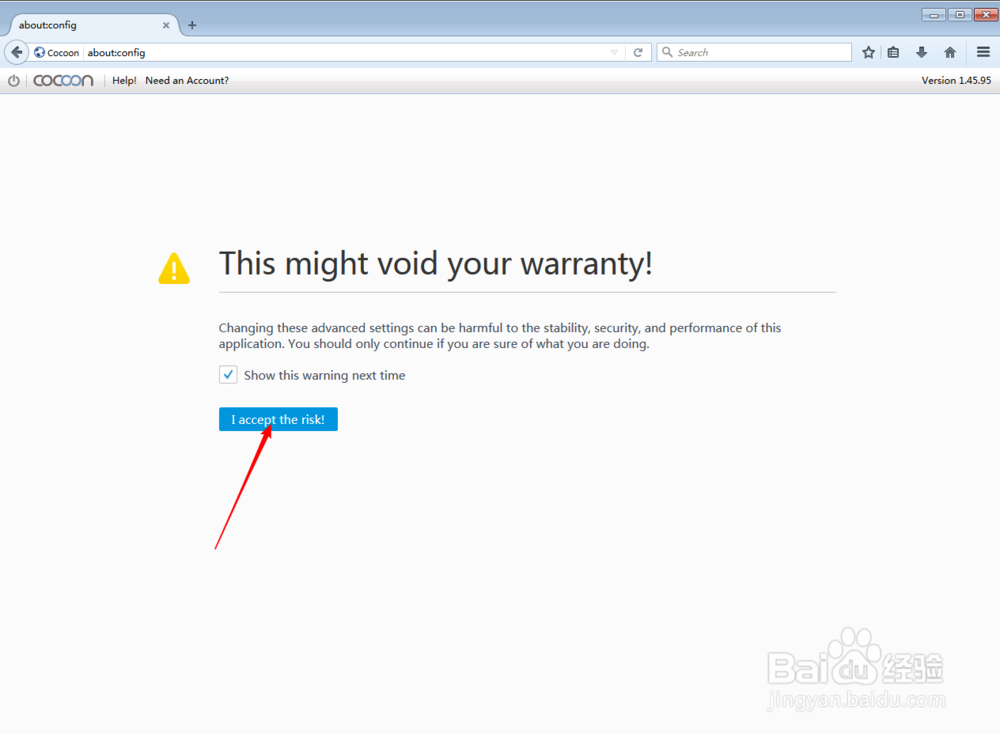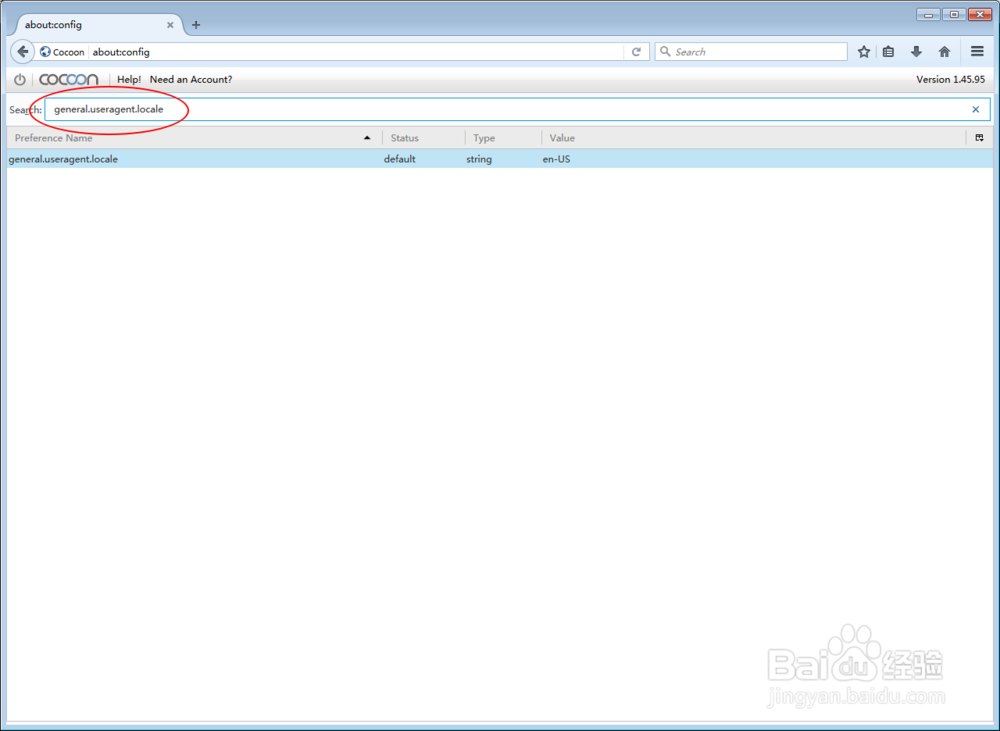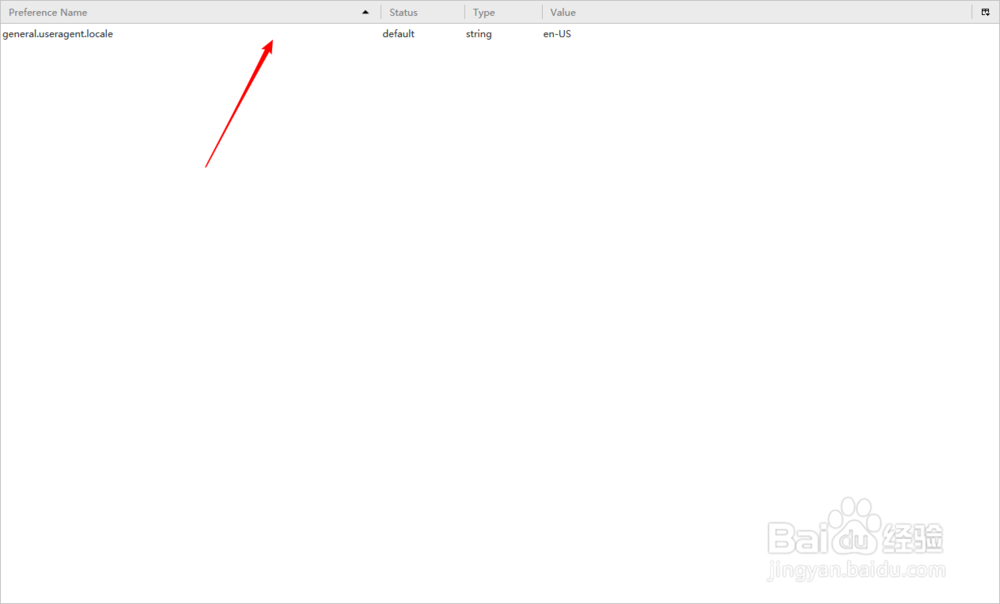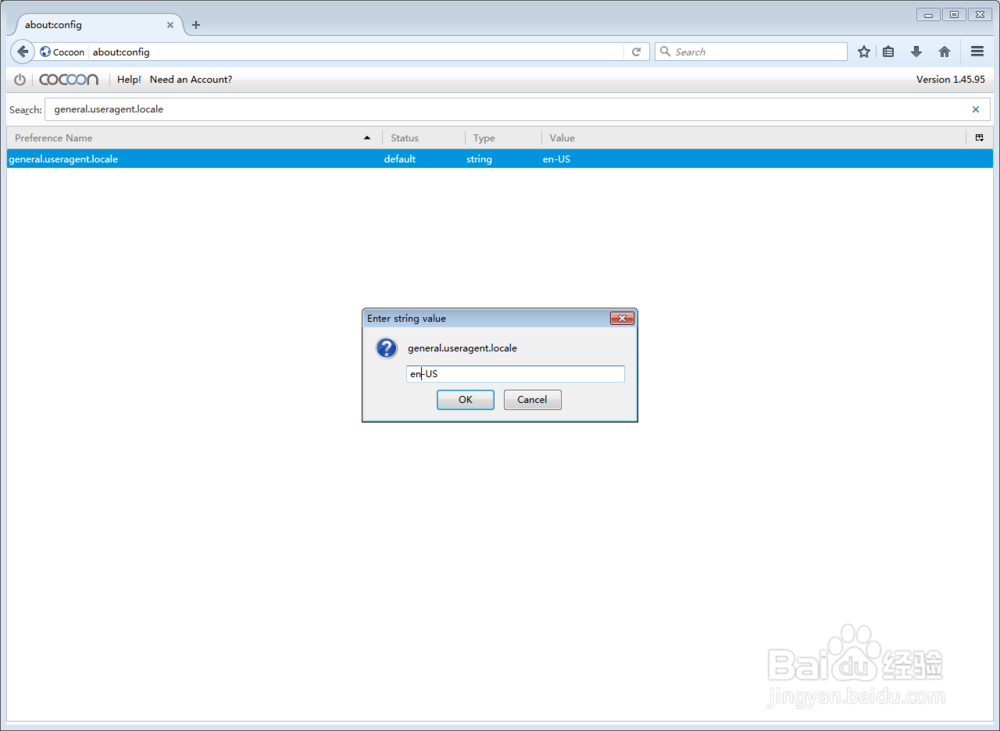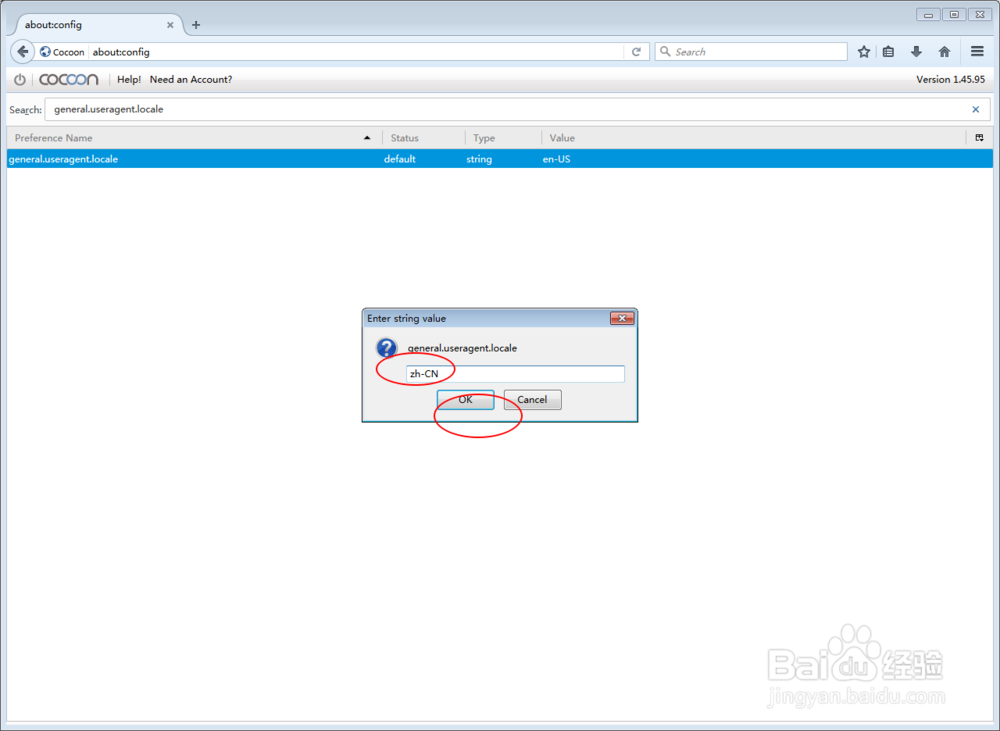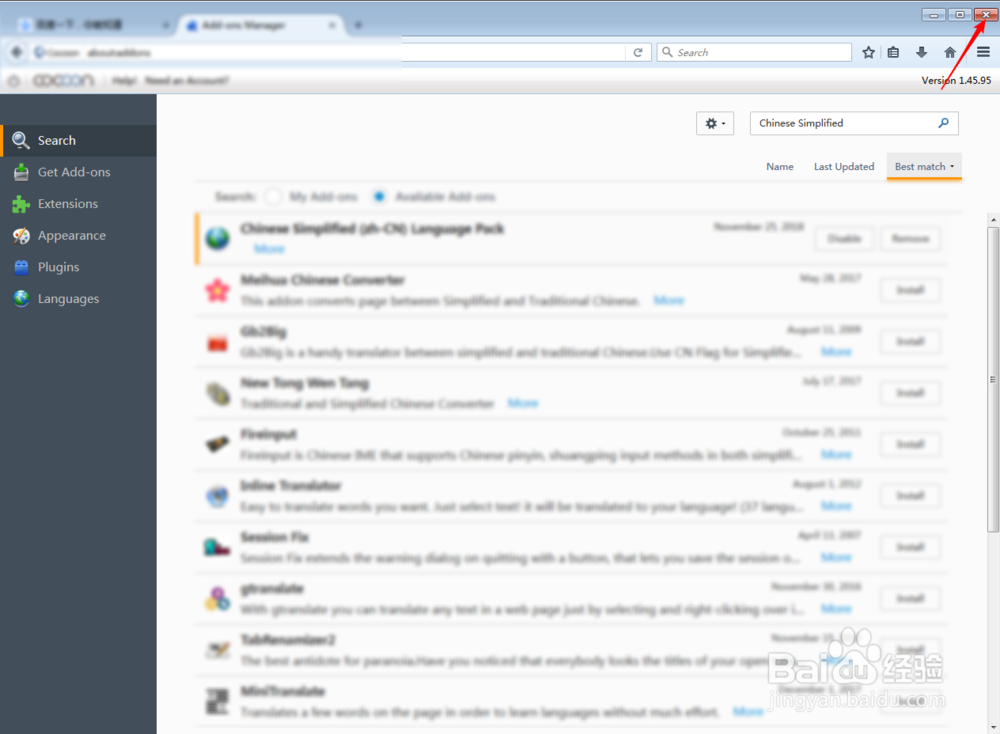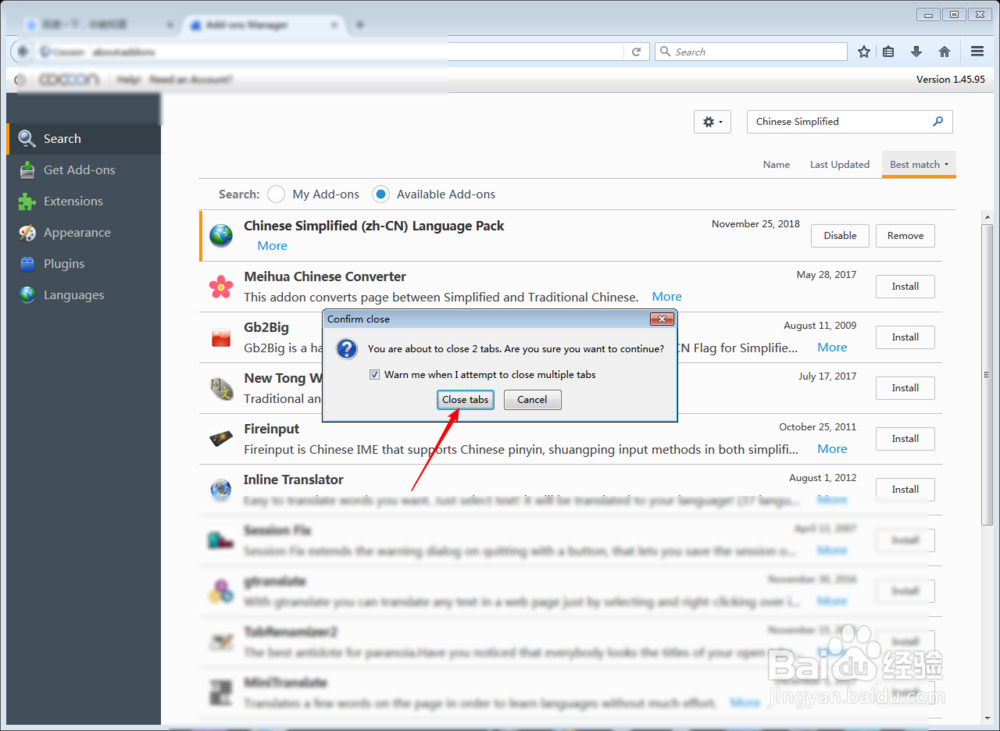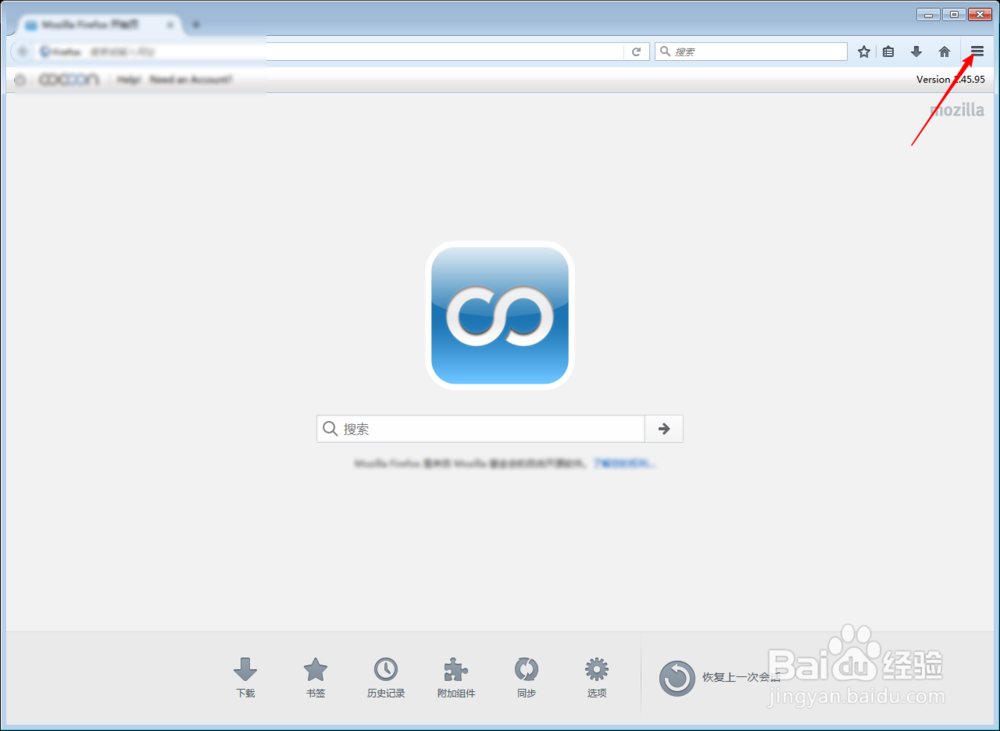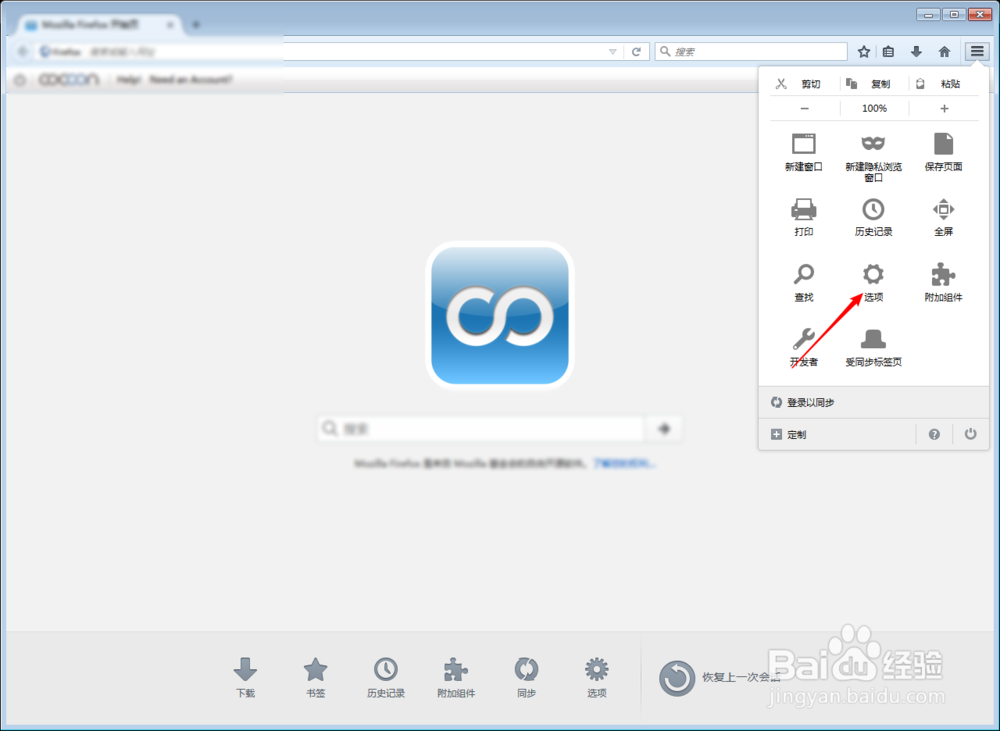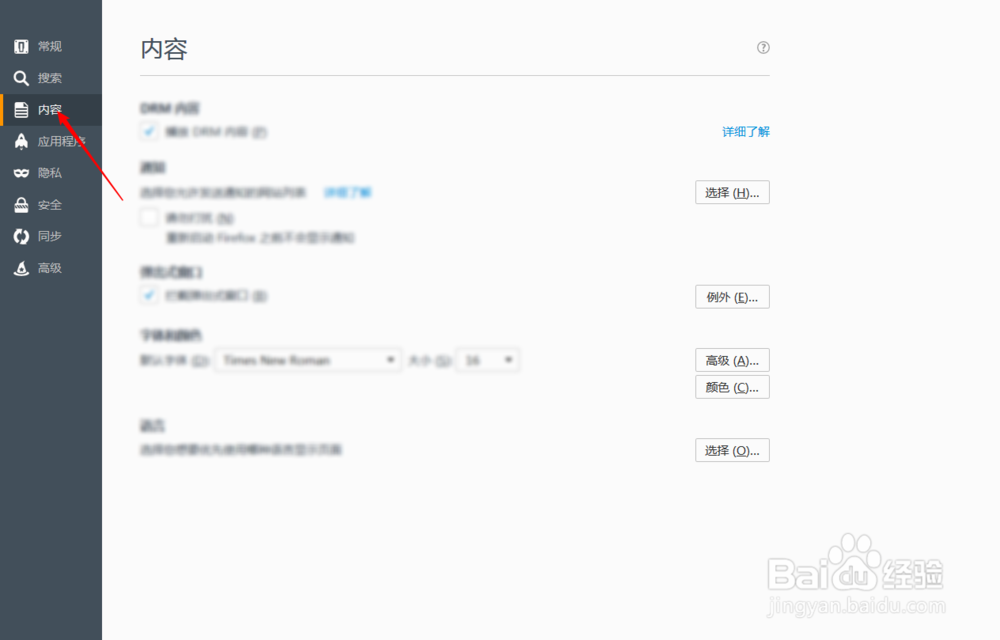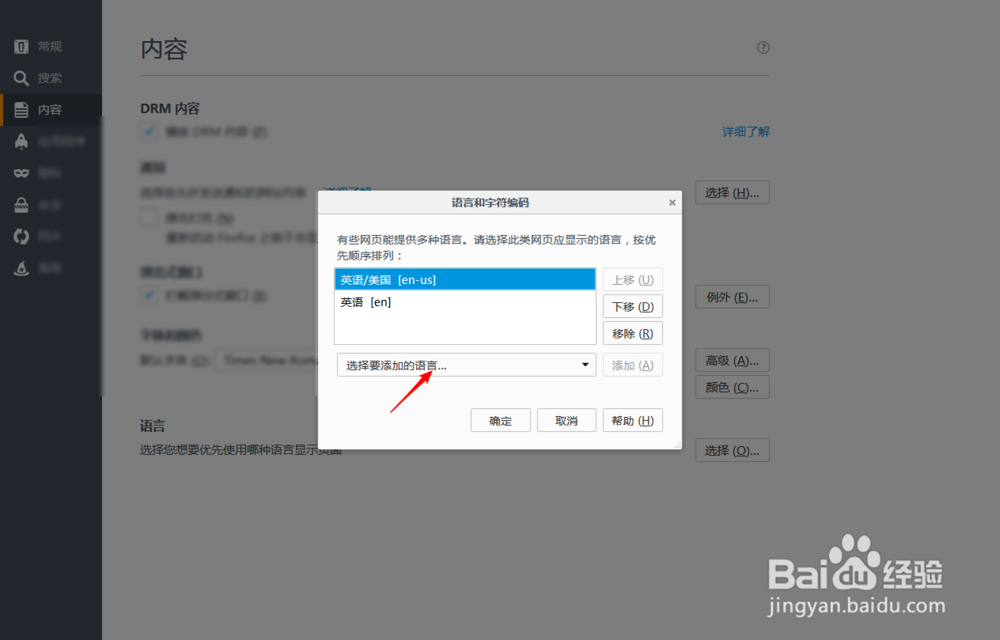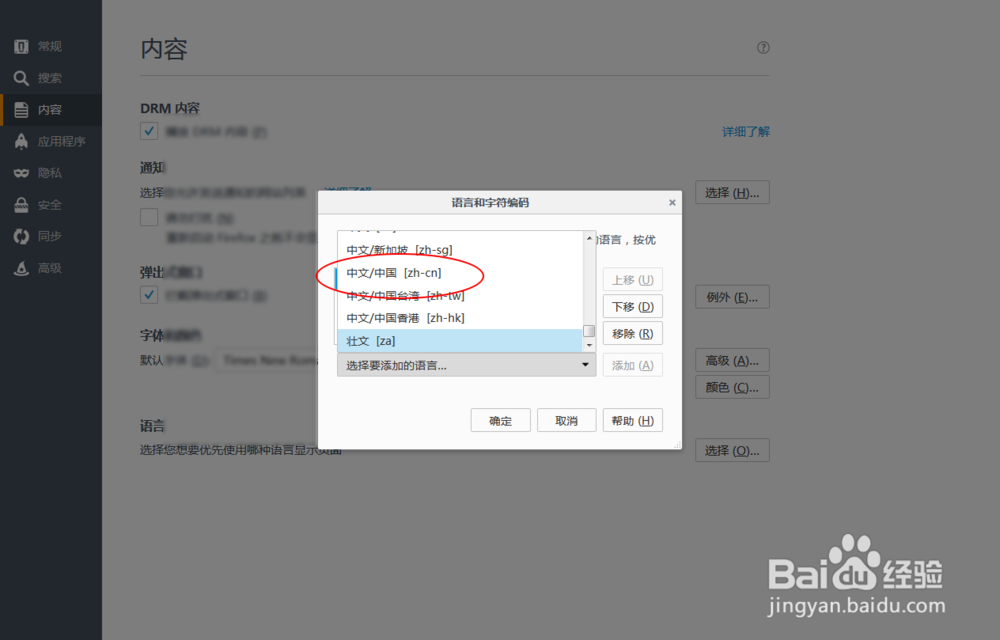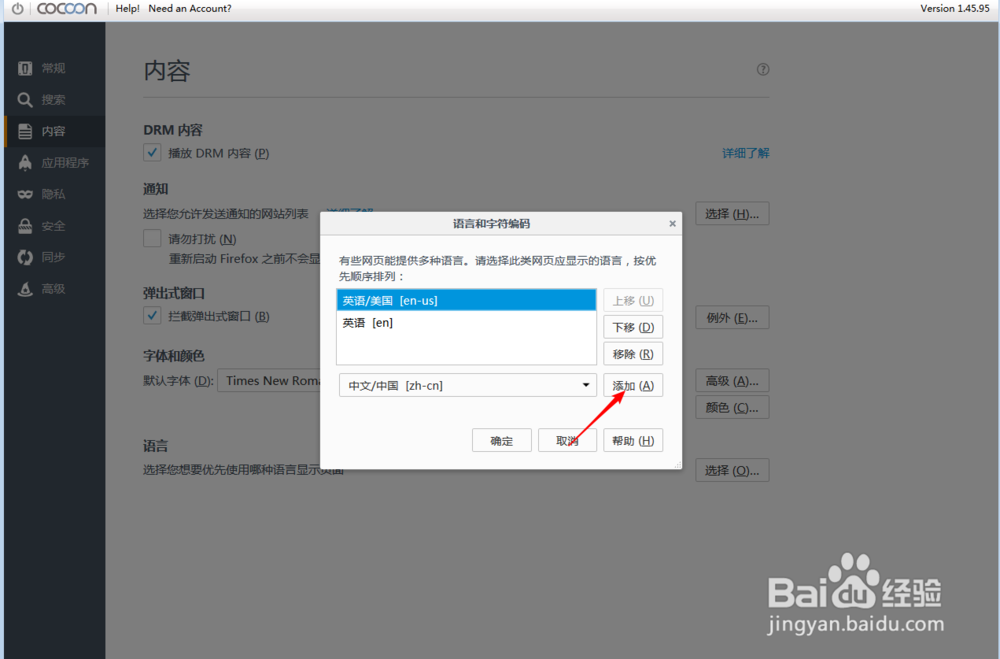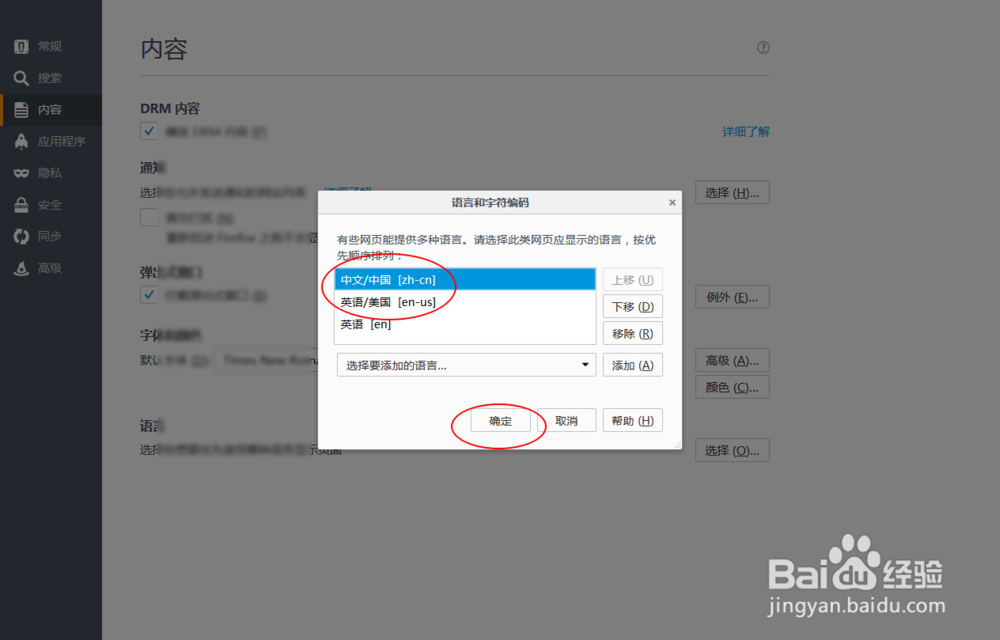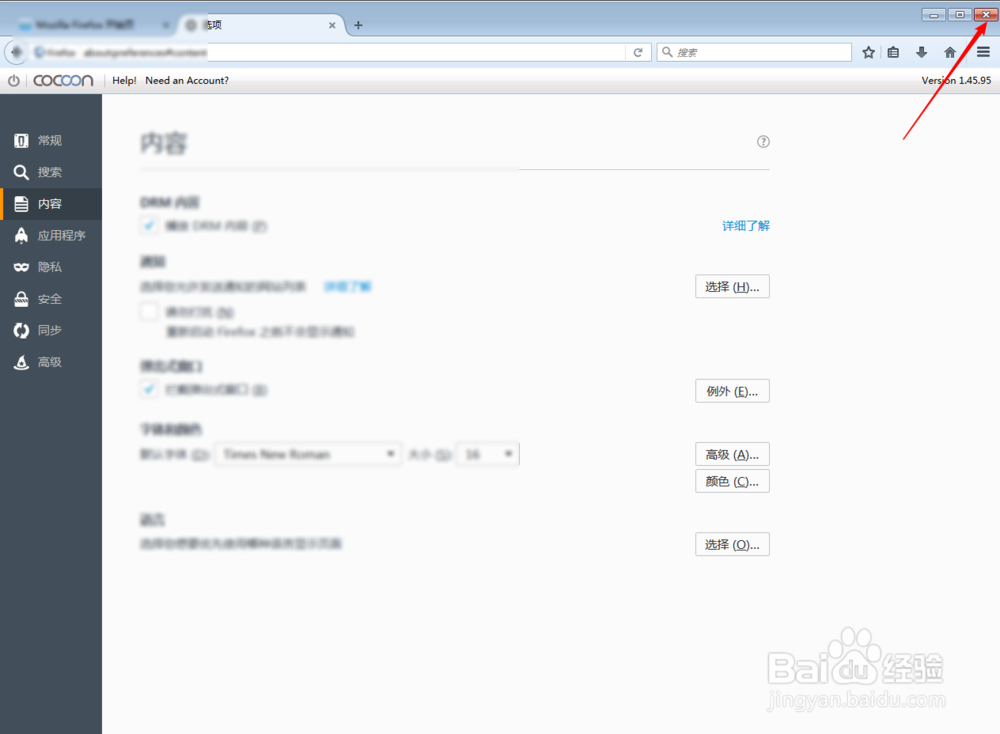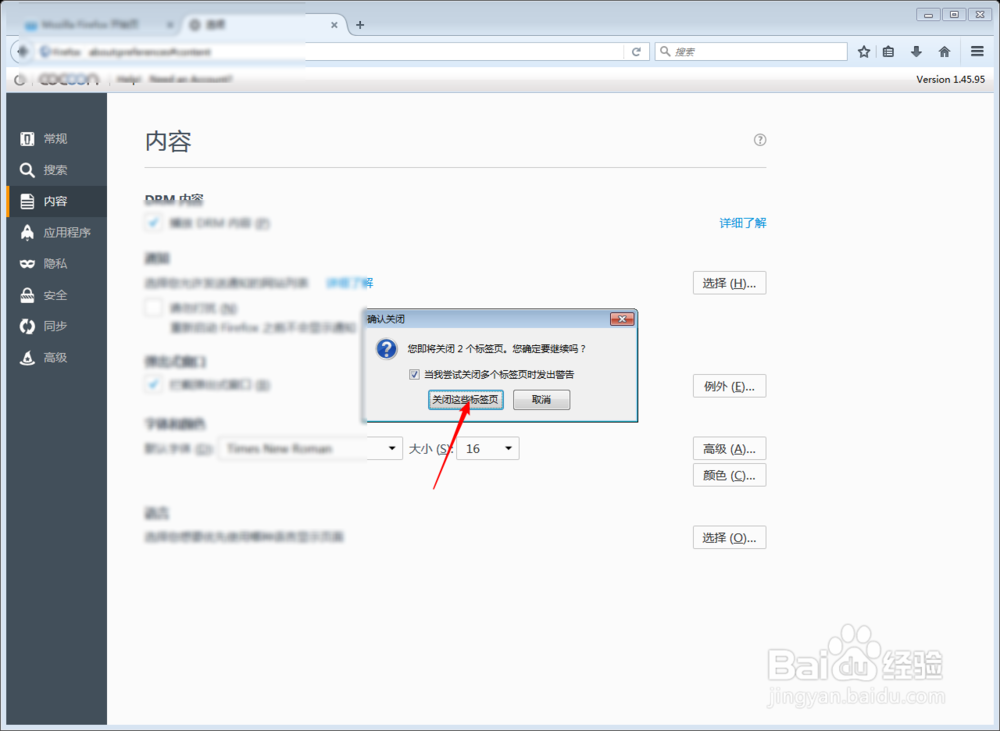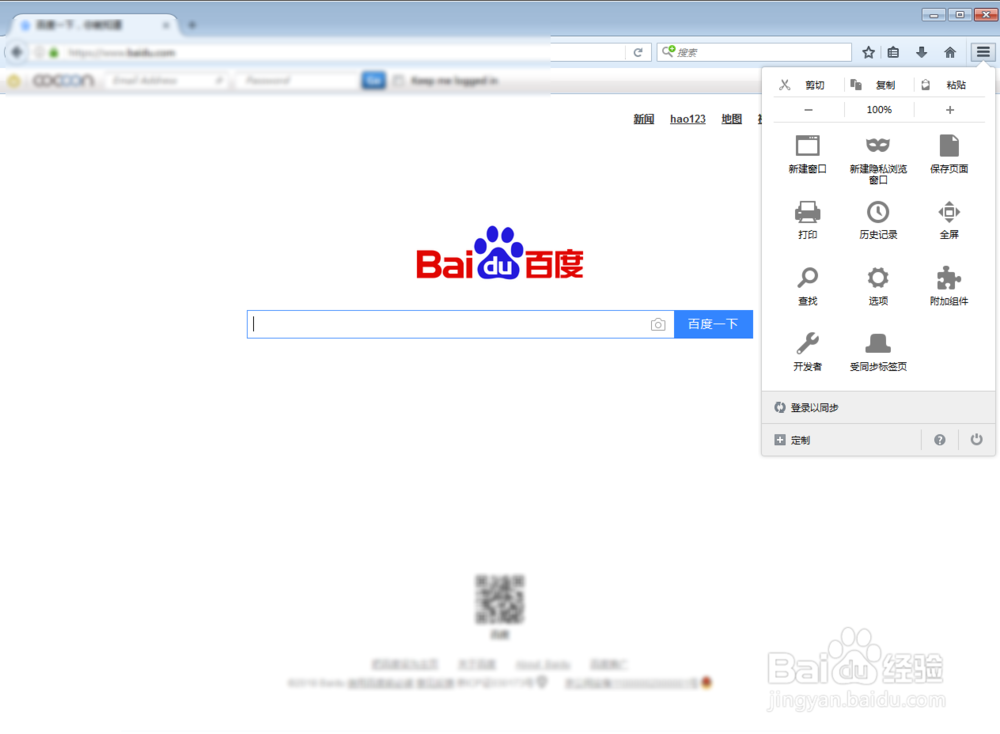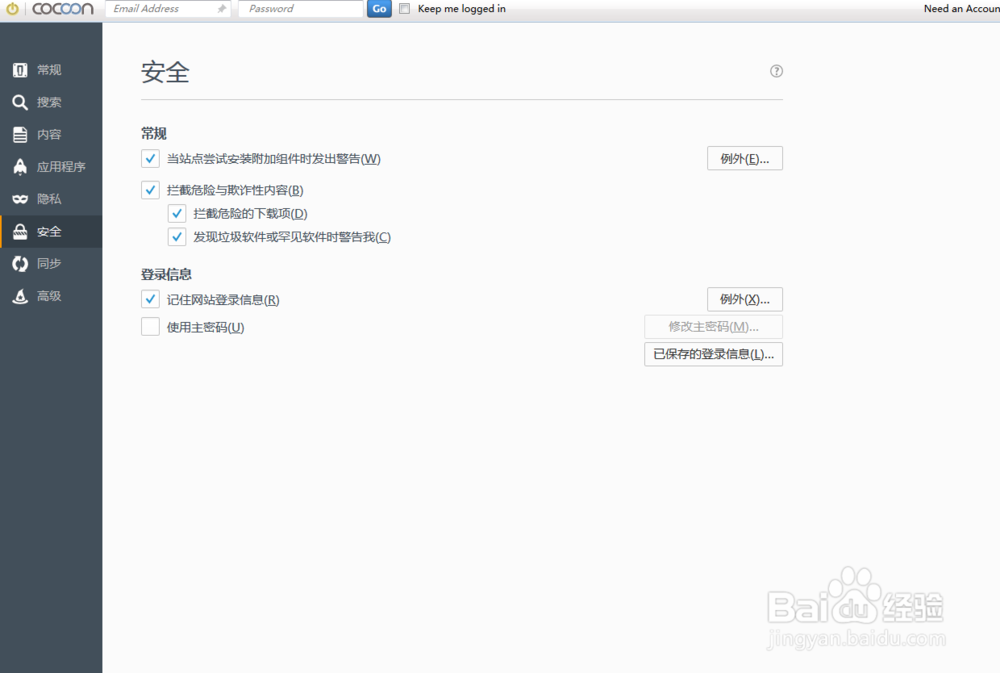cocoon浏览器设置中文教程
1、打开浏览器之后,点击【三】,如下图。
2、点击【add】,点击【plugin】。
3、搜索【Chinese simplified】,点击搜索到的【Chinese simplif坡纠课柩ied (zh-CN)language pack】,点击【install】。
4、地址栏输入【about:config】,点击【I accept install risk!】。
5、然后搜索【general.useragent.locale】,点击搜索到的【general.useragent.locale】。
6、把图一的语言,修改为【zh-CN】,点击【ok】。
7、然后点击【x】,点击【close tabs】。
8、点击【三】,点击【选项】。
9、点击【内容】,点击【选择】。
10、点击【选择要添加的语言...】,选择【中文/中国[zh-cn]】。
11、然后点击【添加】,点【确定】。
12、再次点击右上角的【x】,选择【close tabs】。
13、设置之后,你会看到浏览器彻底设置为了中文简体了的,如下图。
声明:本网站引用、摘录或转载内容仅供网站访问者交流或参考,不代表本站立场,如存在版权或非法内容,请联系站长删除,联系邮箱:site.kefu@qq.com。
阅读量:95
阅读量:56
阅读量:31
阅读量:73
阅读量:74